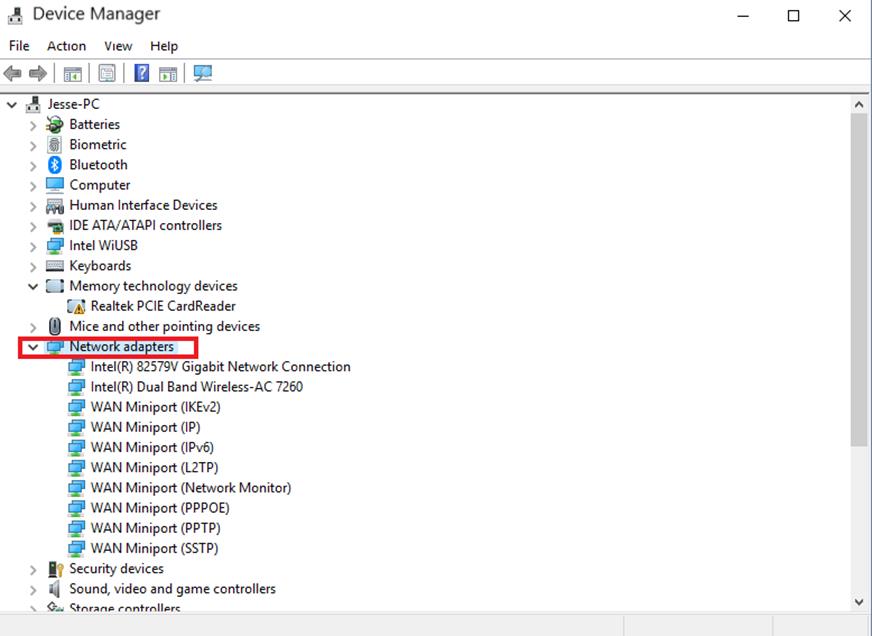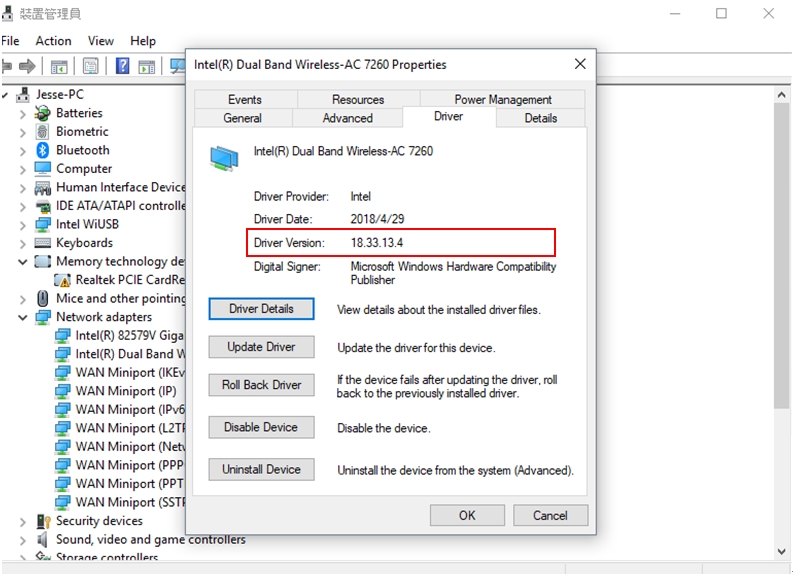[Wireless] Come aggiornare manualmente il driver della scheda WLAN (per router 802.11ax)?
Se l'adattatore wireless Intel® che si sta utilizzando è elencato di seguito, aggiornare il driver su Intel® PROSet / Wireless WiFi Software versione = 20.70.0 (o versione successiva) per risolvere i problemi di connettività nei router 802.11ax.
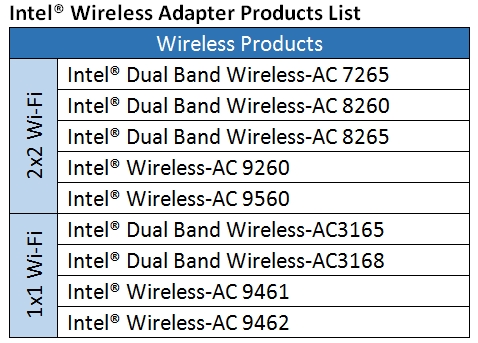
Come verificare il nome del modello della scheda WLAN?
Cercare Gestione dispositivi nella casella di ricerca di Windows-> Fai click su Schede di rete per vedere il nome del modello della tua scheda WLAN.

Se la scheda WLAN è elencata nella tabella, bisogna seguire i passaggi sottostanti per aggiornare il driver della scheda WLAN per il PC / notebook.
Passaggio 1. Visitare Intel® Download Center e fare click su Rete wireless.
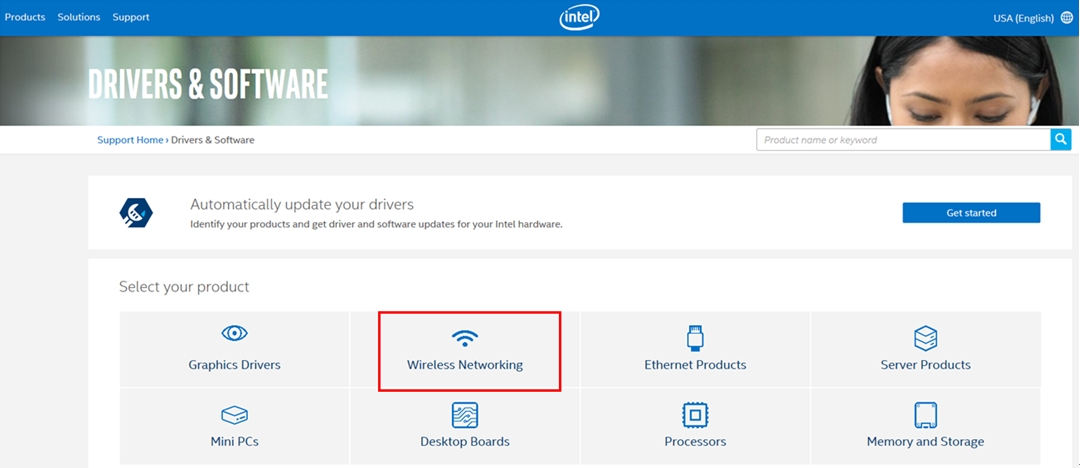
Passaggio 2. Verificare innanzitutto il sistema operativo Windows® ed individuare la versione più recente del driver 20.70.0 (o versione successiva).
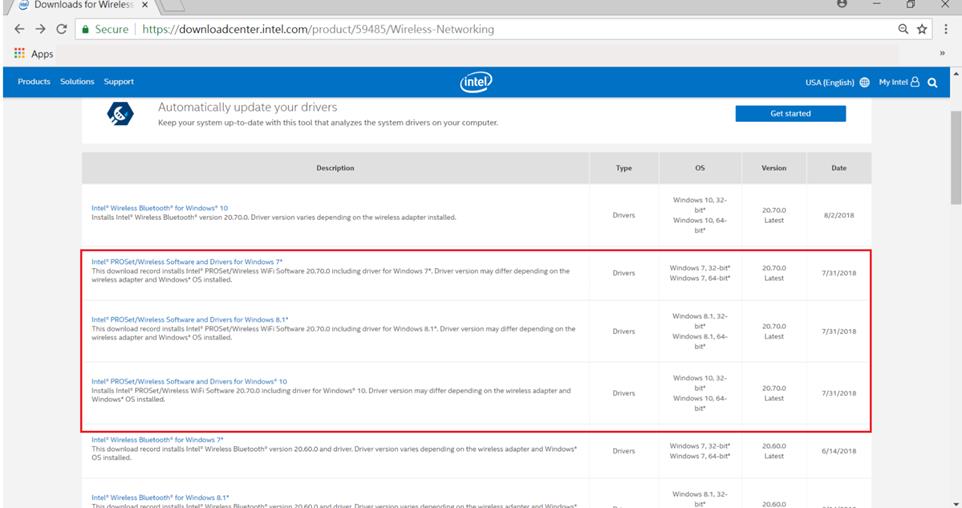
Passaggio 3. Verificare se il proprio sistema operativo è a 32-bit o 64-bit, e fare click per scaricare il driver corrispondente sul PC / notebook. Si prega di leggere la descrizione dettagliata contrassegnata nella casella di lettura, per assicurarsi di effettuare un'installazione corretta.
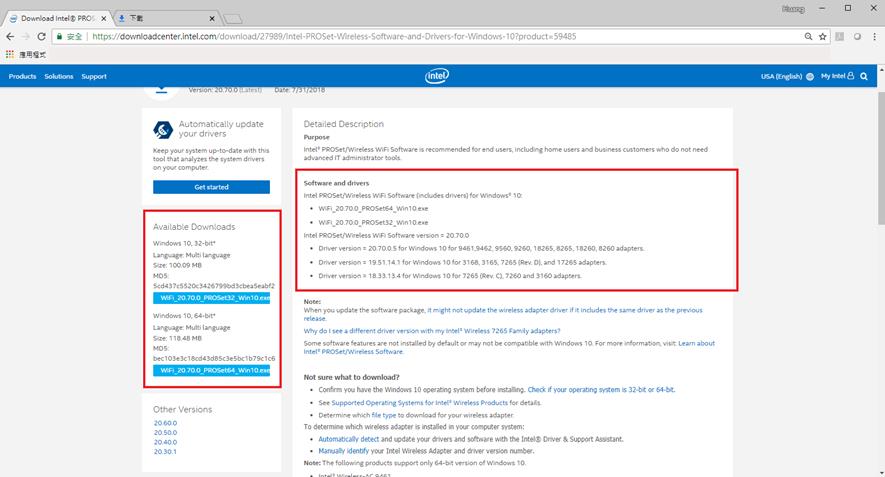
Passaggio 4. Fare click su "Accetto i termini del contratto di licenza".

Passaggio 5. Trovare il file .exe/.zip nella cartella "Download" e fare doppio click sul file per avviare l'installazione, scegliere "Sì" in questa finestra pop-up.
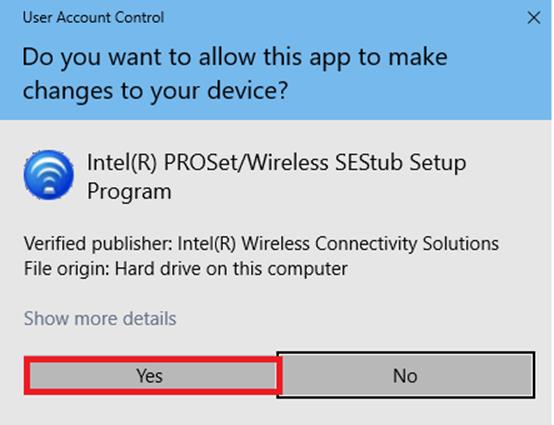
Passaggio 6. Seguire le istruzioni per completare l'installazione.
Passaggio 7. Andare in "Gestione dispostivi" sul proprio PC/notebook, trovare "Schede di rete" e fare click su "Intel (R) Dual Band Wireless-AC7260" per verificare se la versione del driver è la stessa delle informazioni visualizzate in rosso (casella a destra) nel passaggio 3.